Comment ajouter la console de recherche Google à votre site WordPress
Publié: 2022-09-20Google Search Console est un service gratuit offert par Google qui vous aide à surveiller et à maintenir la présence de votre site dans les résultats de recherche Google. Vous pouvez l'utiliser pour soumettre votre sitemap, demander l'indexation de nouveaux contenus et afficher votre trafic de recherche et vos données de performances. Pour ajouter Google Search Console à votre site WordPress, vous devrez créer un compte Google, puis ajouter votre site à la console. Une fois votre site vérifié, vous pouvez commencer à utiliser la console pour afficher le trafic de recherche et les données de performances de votre site.
Google Search Console est un service gratuit qui vous permet de surveiller, de maintenir et de dépanner la présence de votre site Web dans les résultats de recherche Google. Les professionnels du référencement, les spécialistes du marketing et les administrateurs de sites en récoltent les bénéfices. Dans ce tutoriel, nous verrons comment lier un site WordPress à la Google Search Console. Accédez au site Web de Google Search Console et connectez-vous avec votre compte Gmail. Un nom de domaine ou un préfixe d'URL peut être utilisé pour vérifier le site. La vérification peut être effectuée à l'aide de diverses méthodes, notamment le téléchargement de fichiers HTML, les balises HTML, les enregistrements DNS, etc. Ensuite, choisissez la meilleure option pour vous, entrez votre URL et appuyez sur le bouton "Continuer".
Il existe un certain nombre de plugins que vous pouvez utiliser pour ajouter des extraits de code à votre site. Vous pouvez simplement copier et coller ce que vous voulez, mais c'est beaucoup plus simple que cela. Vous pouvez vérifier votre code après l'avoir collé sur votre site Web en accédant à la console de recherche Google et en cliquant sur "Vérifier". Si votre site ne se synchronise pas avec Google Search Console, vous devrez peut-être vider le cache ou utiliser un plugin comme Hummingbird. Lorsqu'une propriété est ajoutée à un compte Search Console , la collecte de données commence. Vous pouvez augmenter le trafic vers votre site Web en utilisant SmartCrawl. SmartCrawl propose une variété d'outils d'analyse de contenu et de création de rapports, notamment une configuration en un clic facile à utiliser, des sitemaps automatiques, un partage social amélioré, une analyse des mots clés en temps réel, etc.
Pour en savoir plus sur SmartCrawl, rendez-vous sur WordPress.org pour un essai gratuit. Vous pouvez faire la même chose en utilisant Beehive pour intégrer Google Analytics. Il s'agit d'un plugin gratuit et simple qui vous permet de surveiller des analyses détaillées sur votre site Web.
Comment ajouter une console de recherche en HTML à WordPress ?
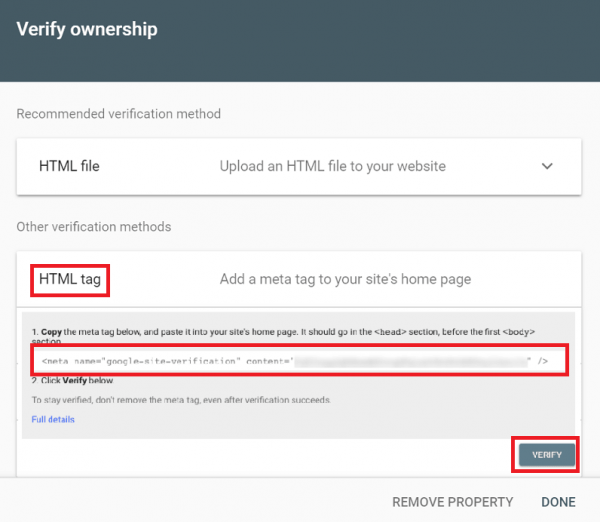 Crédit : www.elegantespace.com
Crédit : www.elegantespace.comEn supposant que vous souhaitiez ajouter une console de recherche en HTML à votre site WordPress, vous devrez ajouter le code suivant à votre fichier header.php : Remplacez "partner-pub-1234:5678" par votre propre ID de moteur de recherche personnalisé Google et "http://example.com/search-results/" avec l'URL de la page de résultats de recherche sur votre site.
La console de recherche de Google est une excellente ressource pour les propriétaires de sites qui cherchent des moyens d'améliorer leurs sites Web. Le service Yoast SEO vous permettra de vous assurer plus facilement que votre site Web est en bon état de fonctionnement. Seules quelques étapes sont nécessaires pour connecter votre site Web à Google Search Console, grâce à Yoast. Si vous souhaitez ajouter votre site Web à Google Search Console, nous n'avons besoin que de la longue ligne de caractères dans la section de contenu. Nous vous avons simplifié la tâche pour vérifier votre site ; vous avez plusieurs options. Si nous voulons coller le code de la balise meta dans Yoast SEO, nous pouvons le faire en mettant en surbrillance l'intégralité du code. Si vous souhaitez enregistrer les modifications que vous avez apportées après avoir rempli le code, vous pouvez le faire en appuyant sur le bouton "Enregistrer les modifications".
La Google Search Console est essentielle pour tous les propriétaires de sites car elle vous fournit une quantité fantastique d'informations sur l'activité de recherche de votre site. Veuillez vous assurer que votre site Web est lié à Google Search Console afin de profiter pleinement de toutes ses fonctionnalités. Il est extrêmement recommandé d'utiliser Yoast SEO Premium pour plus d'assistance avec votre site.
Où puis-je mettre le code de vérification Google dans WordPress ?
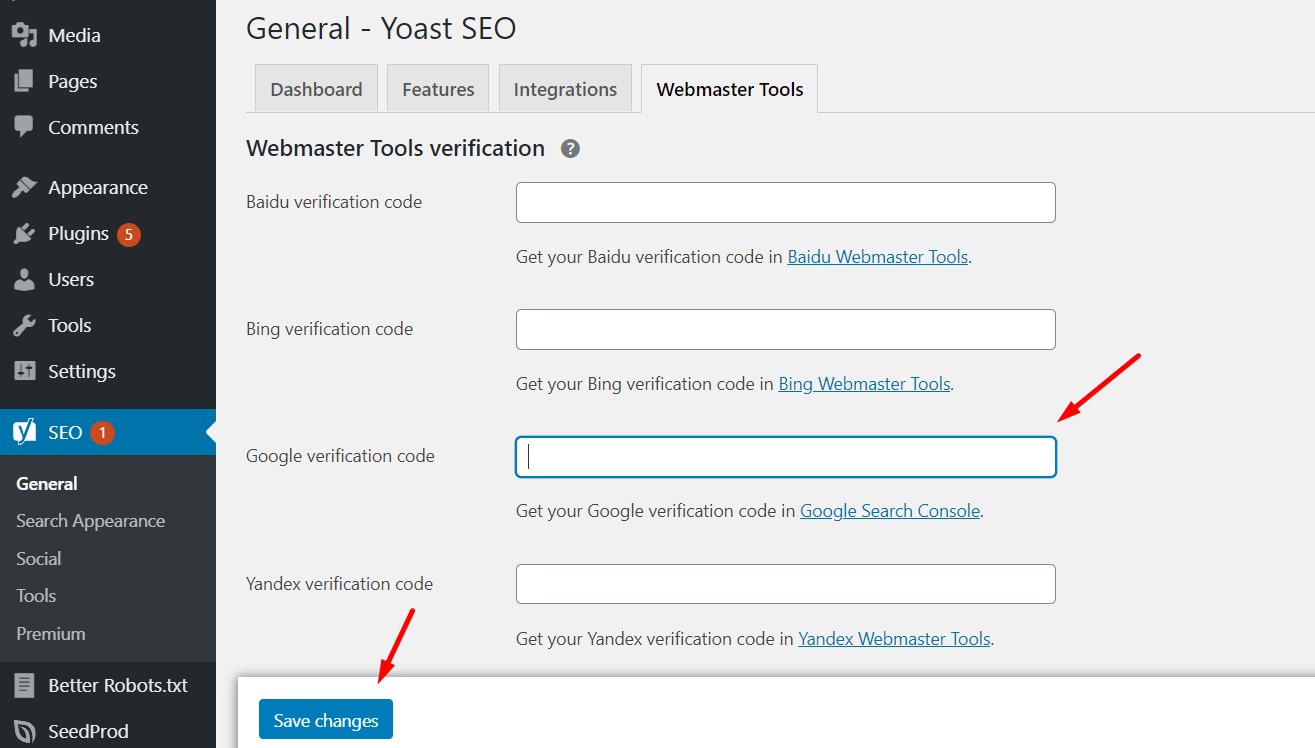 Crédit : seosly.com
Crédit : seosly.comAccédez à Mon(s) site(s) Tools Marketing Traffic à partir d'un nouvel onglet ou d'une nouvelle fenêtre de navigateur. Après avoir cliqué sur la section Services de vérification du site, collez le code que vous avez copié de la section des balises HTML dans la section Google . Accédez à Paramètres et sélectionnez Enregistrer.
Il est essentiel d'optimiser votre site WordPress pour augmenter le trafic qu'il reçoit. Vous pouvez augmenter les performances du moteur de recherche de votre site Web en le reliant à la Google Search Console. Si vous enregistrez votre site Web avec cette console, vous pourrez utiliser tous les outils de surveillance, d'analyse et d'optimisation SEO dont vous aurez besoin. Nous aurons besoin d'un client FTP pour terminer cette étape. Pour ce projet, j'utiliserai l'application FileZilla, qui est gratuite et disponible pour MacOS, Linux et Windows. Lorsque vous avez saisi l'URL de votre site, cliquez sur le bouton Continuer. Votre ordinateur local recevra maintenant le fichier HTML.
Si vous utilisez le populaire plug-in Yoast SEO, vous pouvez aider Google à découvrir et à indexer le contenu de votre site Web en téléchargeant un sitemap XML. Si vous ne l'avez pas déjà fait, ouvrez la console de recherche Google, cliquez sur l'icône de menu dans le coin supérieur gauche et sélectionnez votre site Web. Après quelques secondes, le message Propriété vérifiée devrait apparaître. Le contenu de votre site Web sera envoyé à Google dans un format lisible par machine en quelques heures. Accédez au menu de gauche de la console et sélectionnez Sitemaps. Collez le dernier segment de votre URL dans le champ de texte d'accompagnement de la section Ajouter un nouveau sitemap, que vous trouverez dans la section Ajouter un nouveau sitemap. Après avoir cliqué sur Soumettre, Google ajoutera l'URL du satmap à votre console de recherche Google. SiteGround offre une remise de 70% sur l'hébergement WordPress.
Comment ajouter un code de webmaster à WordPress ?
Accédez d'abord à votre tableau de bord WordPress. Lorsque vous sélectionnez SEO, la zone de recherche générale apparaît. Pour accéder aux outils pour les webmasters, allez en haut et cliquez sur l'onglet qui apparaît. Vous pouvez obtenir le code de vérification Google en le saisissant dans la zone de texte vide.
Commencez avec le kit de site pour WordPress
Vous pouvez facilement intégrer Site Kit à votre site WordPress. Vous devrez configurer quelques paramètres après l'installation et l'activation du plugin. Pour commencer, vous devez d'abord créer un compte Google. Utiliser le même compte est aussi simple que d'utiliser Google Docs ou Gmail. Avant de pouvoir ajouter l'adresse de votre site à votre compte Google, il doit d'abord être enregistré. L'adresse de votre site WordPress se trouve dans la section Informations sur le site du site. Enfin, vous devez saisir la clé API de votre compte Site Kit dans votre compte Site Kit. La clé API peut être trouvée en cliquant sur l'icône d'engrenage dans le coin supérieur droit de votre compte Site Kit, puis en sélectionnant Paramètres dans le menu. La clé API peut être copiée puis ajoutée à la page Paramètres du kit de site. Après avoir créé votre compte Site Kit, vous pourrez l'utiliser.

Comment ajouter un site Web à la console de recherche Google
L'ajout d'un site Web à Google Search Console est un processus simple. Tout d'abord, vous devrez créer un compte Google si vous n'en avez pas déjà un. Ensuite, visitez la page Google Search Console et cliquez sur "Ajouter une propriété". Entrez l'URL de votre site Web et cliquez sur "Ajouter". Il vous sera ensuite demandé de vérifier votre site Web. Il existe plusieurs méthodes de vérification, mais la plus courante consiste à ajouter une balise META à la page d'accueil de votre site. Une fois que vous avez vérifié votre site Web, vous pouvez commencer à ajouter et à gérer les données de votre site Web dans Google Search Console.
Ce guide étape par étape vous guide tout au long de l'ajout d'un site Web à Google Search Console. Voici quelques-unes des propriétés pouvant être ajoutées : balises HTML et noms de domaine. Le fichier de vérification doit être téléchargé sur votre site Web pour qu'il soit visible à l'emplacement spécifié sur la page des détails de la vérification. Si vous utilisez Google Analytics pour suivre le trafic vers votre site Web, vous pouvez utiliser le code de suivi Google Analytics dans votre propriété Search Console pour vérifier qu'il est authentique. Votre fournisseur de nom de domaine entrera un enregistrement dans sa liste d'enregistrements au cours de ce processus de vérification. Le propriétaire du domaine peut être vérifié dans le domaine racine ou sous-domaine.
Code de la console de recherche Google
Google Search Console est un service gratuit qui vous permet de surveiller les performances de votre site dans la recherche Google et de diagnostiquer et résoudre les problèmes de référencement potentiels. Pour utiliser la Search Console, vous devez d'abord ajouter et vérifier votre site dans l' interface de la Google Search Console . Une fois votre site vérifié, vous pouvez utiliser l'interface de la console de recherche pour soumettre et tester votre sitemap, afficher votre trafic et vos performances de recherche, et bien plus encore.
Pour un propriétaire de site Web, la Google Search Console est un outil extrêmement utile. Ce service peut vous aider à identifier les erreurs du site Web, à déterminer si votre site est adapté aux mobiles, à calculer le nombre de requêtes de recherche que les internautes utilisent pour trouver votre site, etc. Le GSC peut être utilisé pour vérifier la propriété de préfixe d'URL ainsi que la propriété de domaine. La propriété de préfixe d'URL permet d'utiliser quatre méthodes de vérification de Google Search Console : téléchargement de fichier HTML, balise Meta, Google Analytics et Google Tag Manager . Si votre site contient des sous-dossiers pour l'Allemagne et la France, vous pouvez envisager de créer des comptes distincts pour eux. Si vous souhaitez soumettre votre site d'une autre manière, vous pouvez utiliser l'extrait de conteneur Google Tag Manager. Vous devrez utiliser un autre CMS pour connecter Google Search Console à votre site.
Nous fournissons des services d'optimisation SEO pour les sites Web WordPress et Shopify dans GCSP. Si Yoast est déjà installé sur votre site, vous pouvez y connecter la Search Console en suivant les étapes ci-dessous. Il existe plusieurs alternatives pour GSC. Les principes de toutes les consoles de recherche sont similaires, ce qui en fait un incontournable pour les organisations cherchant à améliorer leur référencement. Les comptes GSC permettent aux utilisateurs d'ajouter jusqu'à 1000 propriétés à leur compte. Google n'impose aucune restriction aux sites Web affiliés. La console de recherche Google peut être liée au classement SE, ce qui vous permet de voir les performances complètes de GSC dans le rapport des résultats de recherche.
L'intégration de SE Ranking avec Google Search Console vous permet de visualiser toutes les données GSC à partir de votre tableau de bord. Cette section affiche une liste de mots clés et vous permet de les analyser et de les filtrer en fonction des positions de classement, des clics, des impressions et des taux de clics. Contrairement à Google, qui met à jour les classements quotidiennement, le classement de SE Ranking est plus à jour et plus précis.
Comment vérifier la console de recherche Google sur WordPress
Afin de vérifier Google Search Console sur WordPress, vous devrez d'abord installer et activer le plugin. Une fois le plugin activé, vous devrez connecter votre site WordPress à votre compte Google. Après avoir connecté votre site WordPress à votre compte Google, vous devrez vous rendre sur la page Google Search Console et cliquer sur le bouton « Vérifier ».
Une console de recherche Google est sans aucun doute le meilleur outil de référencement que tout propriétaire de site Web devrait utiliser. Les quatre méthodes de vérification dans GSC diffèrent en ce sens qu'elles nécessitent l'accès aux fichiers du serveur (tels que les fichiers HTML, les balises HTML ou les enregistrements DNS). WordPress permet de vérifier Google Search Console via le panneau WordPress. Il est nécessaire de vérifier votre compte Google Search Console ainsi que d'autres outils de webmaster (tels que Bing, Baidu ou Yandex) afin d'utiliser Rank Math ou Yoast SEO. Les deux plugins SEO WordPress les plus importants sont Rank Math et Yoast. Reprenons chacun d'eux en détail. Ce guide étape par étape vous guidera tout au long du processus d'ajout de la balise de vérification HTML à votre site Web.
Vous devez d'abord vous connecter à WordPress en tant qu'administrateur avant d'installer le plugin WordPress. Si vous souhaitez apporter des modifications, collez simplement le code dans le champ du code de vérification Google et enregistrez-les. En accédant à la console de recherche Google, vous pouvez vérifier la balise HTML.
Connexion à la console de recherche Google
Google Search Console est un outil en ligne gratuit qui vous aide à surveiller et à dépanner l'apparence de votre site Web dans les résultats de recherche Google. Vous pouvez l'utiliser pour voir à quelle fréquence votre site apparaît dans les résultats de recherche Google, quelles requêtes amènent les utilisateurs sur votre site et les performances de vos pages dans les résultats de recherche.
